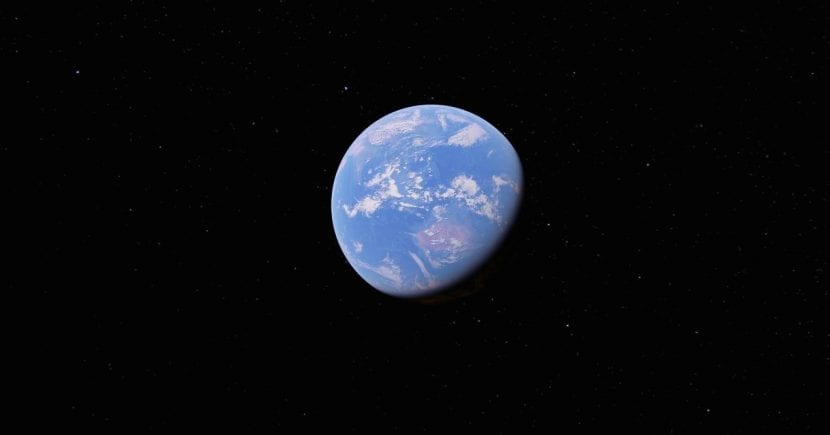
Google Earth 18.0 baru
Dalam tutorial sederhana ini kami akan menjelaskan cara menginstal versi terbaru Google Earth (Google Earth 18.0) di Ubuntu 17.04 Zesty Zapus baru dengan menambahkan repositori aplikasi ke sistem operasi.
Meskipun dimungkinkan untuk mengunduh paket Google Earth, Google Earth Pro atau Google Earth Enterprise dari halaman webnya masing-masing, ada cara mudah untuk menambahkan satu repositori ke Ubuntu 17.04 dengan kemungkinan memilih aplikasi yang ingin Anda instal, seperti serta dapat menerima pembaruan otomatis menggunakan Manajer Pembaruan.
Cara menginstal Google Earth 18.0 di Ubuntu 17.04
Untuk memulai, buka jendela terminal menggunakan Ctrl + Alt + T atau cari kata "terminal" di menu Start. Saat Anda membukanya, masukkan perintah berikut, satu per satu dan tekan Enter setelah masing-masing.
- Jalankan perintah berikut untuk mendownload dan menginstal kunci startup Google
wget -q -O - https://dl.google.com/linux/linux_signing_key.pub | sudo apt-key add –
Masukkan kata sandi Anda saat diminta dan tekan Enter.
- Jalankan perintah berikut untuk menambahkan Google Earth ke gudang Linux:
sudo sh -c 'echo "deb http://dl.google.com/linux/earth/deb/ stable main" >> /etc/apt/sources.list.d/google-earth.list'
Terakhir, Anda dapat mencari dan menginstal google-earth menggunakan Synaptic Package Manager, meskipun Anda juga dapat menjalankan perintah berikut untuk memeriksa pembaruan dan menginstal Google Earth:
sudo apt update sudo apt install google-earth-stable
Sebagai alternatif, Anda dapat mengganti Google-earth-stable pada perintah dengan "google-earth-pro-stabil"Untuk memasang edisi Google Earth Pro atau oleh"google-earth-ec-stable”Untuk memasang Klien Google Earth Enterprise.
Cara mencopot pemasangan Google Earth
Untuk menghapus penyimpanan Google Earth dari Ubuntu 17.04, cukup masuk ke System Settings / Updates & Software / Other Software Tab.
Untuk menghapus Google Earth, Anda dapat menggunakan Synaptic Package Manager atau menjalankan perintah berikut:
sudo apt remove google-earth-* && sudo apt autoremove
Kami berharap tutorial ini bermanfaat bagi Anda. Untuk masalah atau pertanyaan apa pun, Anda dapat memberi kami komentar di bagian di bawah ini.
Saat menyalinnya di terminal, itu melaporkan kesalahan.
Jika Anda menyalin dan menempel
wget -q -O - https://dl.google.com/linux/linux_signing_key.pub | sudo apt-key add -
Hapus tanda hubung di bagian akhir dan tulis secara manual -
Apakah ada versi Google Earth Pro dan Enterprise untuk Linux?
Saya mengerti bahwa ada-
Saya baru saja menginstalnya dan untuk saat ini berfungsi dengan baik
Saya kira versi terbaru Google Earth adalah 7.1.8.3036-r0
Instal tetapi tidak berhasil.
Saya sudah menyalinnya, saya sudah menulisnya dan saya mendapatkan ini dengan kedua cara, saya juga menghapus skrip dan tidak ada, jika Anda dapat membantu saya, tolong.
gpg: tidak ditemukan data OpenPGP yang valid.
Tidak ada versi Google Earth yang berfungsi di Ubuntu Mate 17.04. Saya ingin seseorang membantu saya memecahkan masalah ini karena saya sering menggunakan Google Earth.